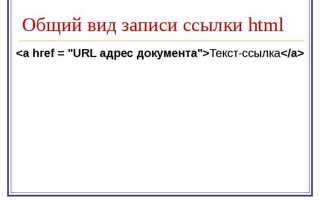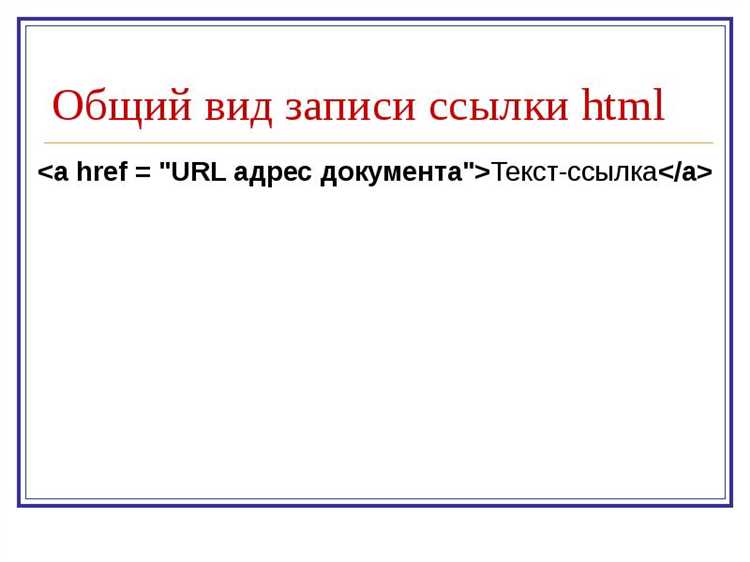
В HTML можно сделать блок ссылкой с помощью тега <a>, обернув им нужный элемент. Однако важно учитывать, что блоки, такие как <div>, не являются интерактивными по умолчанию. Чтобы изменить это поведение, нужно правильно структурировать HTML-код и использовать соответствующие атрибуты.
Чтобы блок стал ссылкой, достаточно заключить его в тег <a href=»URL»>. При этом весь содержимый внутри блока элемент, например, текст, изображения или другие элементы, будет восприниматься как ссылка. Это удобный способ сделать сайты более интерактивными и улучшить пользовательский интерфейс.
Кроме того, важно добавить атрибут href с полным или относительным адресом, на который должна вести ссылка. Например, <a href=»https://example.com»> укажет, куда будет перенаправлен пользователь по клику. Для обеспечения доступности рекомендуется добавить атрибут title, который объяснит назначение ссылки.
Не забывайте, что использование блока как ссылки влияет на доступность. Если ссылка содержит важную информацию, добавление атрибута role=»link» сделает этот элемент понятным для пользователей с ограниченными возможностями. Это улучшит навигацию с клавиатуры и экранных читалок.
Создание блока с помощью тега <div>
Тег <div> используется для группировки элементов и создания блоков. Этот контейнер позволяет структурировать контент, а также управлять стилями и позиционированием с помощью CSS. <div> не имеет семантического значения, но его гибкость делает его важным инструментом в веб-разработке.
Пример базового использования тега <div>:
<div>
<p>Текст внутри блока</p>
<a href="#link">Ссылка</a>
</div>Тег <div> часто применяется в случаях, когда нужно объединить несколько элементов в одну логическую группу. Однако важно помнить, что он не имеет собственного визуального оформления, и для изменения его внешнего вида потребуется использовать CSS.
Типичные применения <div>:
- Группировка контента для стилевого оформления или позиционирования.
- Разделение страницы на логические блоки (например, шапка, меню, контент, подвал).
- Использование для создания контейнеров в рамках флексбоксов или сеток.
Пример использования <div> для создания сетки:
<div class="grid">
<div class="item">Элемент 1</div>
<div class="item">Элемент 2</div>
<div class="item">Элемент 3</div>
</div>Чтобы изменить визуальное поведение блока, необходимо добавить CSS. Например, для выравнивания элементов в ряд можно использовать флексбокс:
.grid {
display: flex;
}
.item {
margin: 10px;
padding: 20px;
background-color: #f0f0f0;
}Особенности использования <div>:
- Отсутствие семантики. Тег
<div>используется исключительно для структурирования, и не несет информации о содержимом. - Может быть полезен для создания адаптивных макетов, в том числе с использованием flexbox или grid-системы.
- Важность грамотного использования: чрезмерное применение
<div>без необходимости может ухудшить структуру HTML-документа.
Как добавить ссылку с использованием <a>
Для того чтобы создать ссылку в HTML, используется элемент <a>. Он позволяет указать адрес, на который будет вести ссылка. Атрибут href задаёт URL-адрес. Если необходимо, можно добавить атрибут target, чтобы управлять, как будет открываться ссылка.
Пример простого использования:
Перейти на сайт
В данном примере, при нажатии на текст «Перейти на сайт», пользователь будет направлен на адрес https://example.com.
Если необходимо, чтобы ссылка открывалась в новом окне или вкладке, добавьте атрибут target=»_blank». Это полезно для переходов на внешние ресурсы, не покидая текущую страницу:
Перейти на сайт в новом окне
Для создания ссылок внутри одной страницы можно использовать якоря. Для этого сначала создайте элемент с уникальным id, а затем ссылайтесь на него с помощью #:
Перейти к разделу 1 ...Раздел 1
Ссылки могут быть не только текстовыми, но и элементами других типов, например, изображениями:
Такой подход полезен, когда нужно сделать изображение кликабельным. Важно помнить, что в случае использования изображений в качестве ссылок необходимо указывать атрибут alt для улучшения доступности.
Также стоит помнить, что текст ссылки должен быть информативным, чтобы пользователи и поисковые системы понимали, куда ведёт ссылка.
Использование CSS для оформления блока как ссылки
Для того чтобы сделать элемент блока визуально похожим на ссылку, можно применить CSS. Это позволяет контролировать внешний вид элемента, не изменяя его семантическую структуру. Для оформления блока как ссылки потребуется задать стили, которые имитируют поведение и внешний вид стандартной гиперссылки.
- Применение стиля для фона: Задайте фоновый цвет для блока, чтобы он выглядел как кнопка или активная ссылка. Например, используйте цвет для фона при наведении.
- Подчёркивание: Чтобы элемент выглядел как ссылка, можно добавить стиль для подчеркивания текста при наведении. Это легко сделать с помощью свойства
text-decoration. - Цвет текста: Важно выбрать цвет текста, который контрастирует с фоном. Для блока, имитирующего ссылку, подходящим будет синий цвет текста, аналогичный стандартному цвету гиперссылки.
- Курсор: Использование свойства
cursor: pointer;при наведении на блок даст пользователю ощущение, что это кликабельный элемент, как обычная ссылка. - Отступы и выравнивание: Правильные отступы и выравнивание текста в блоке позволяют сделать его более похожим на ссылку. Убедитесь, что блок имеет подходящий внутренний отступ, чтобы текст не слипался с границами.
Пример CSS для оформления блока как ссылки:
.link-block {
display: inline-block;
color: blue;
text-decoration: none;
padding: 5px 10px;
border-radius: 4px;
transition: background-color 0.3s;
}
.link-block:hover {
background-color: #f0f0f0;
text-decoration: underline;
}
.link-block:active {
color: darkblue;
}
.link-block:focus {
outline: none;
}
В этом примере элемент с классом link-block будет выглядеть как ссылка: синие текст и подчеркивание при наведении, с плавным изменением фона и цвета при активном состоянии.
- Использование
outline: Чтобы улучшить доступность, добавьте свойствоoutline: none;на состояние фокуса. Это обеспечит более чистый вид, но не повредит взаимодействию с пользователями, использующими клавиатуру для навигации. - Анимация и трансформации: Вы можете добавить плавные переходы и анимации с помощью свойств, таких как
transitionиtransform, чтобы сделать взаимодействие с блоком более динамичным.
Как сделать блок ссылкой без вложенных тегов
Чтобы сделать блок ссылкой в HTML без использования вложенных тегов, необходимо применить атрибут href непосредственно к элементу, который обычно не поддерживает ссылки, например, <div> или <section>. Это возможно с помощью CSS и JavaScript, так как стандартный HTML не позволяет напрямую добавлять атрибут href к этим элементам.
Рассмотрим следующий способ:
1. Создайте блок с нужным содержимым.
«`html
Перейти на сайт
2. Добавьте CSS для преобразования блока в ссылку.
«`css
.link-block {
cursor: pointer;
text-decoration: underline;
color: blue;
}
3. Используйте JavaScript для обработки клика и редиректа.
«`javascript
document.querySelector(‘.link-block’).addEventListener(‘click’, function() {
window.location.href = ‘https://example.com’;
});
Этот способ не требует оборачивания блока в теги <a>, но позволяет ему функционировать как ссылка. Важно помнить, что добавление стилей и обработки кликов через JavaScript делает элемент интерактивным и визуально похожим на ссылку.
Роль атрибута href в преобразовании блока в ссылку
Когда необходимо сделать блок (например, <div> или <section>) ссылкой, достаточно обернуть его в элемент <a> и назначить атрибут href. Важно, что href задает цель перехода и позволяет браузеру воспринимать контейнер как ссылку, что важно для доступности и правильного функционирования навигации на странице.
Для правильного функционирования ссылок в блоках следует учитывать несколько аспектов. Во-первых, блоки, как элементы, не обладают свойствами ссылок, такими как курсор в виде руки при наведении. Это можно легко исправить с помощью CSS, установив для блока стиль cursor: pointer;, чтобы дать пользователю понять, что этот элемент можно кликнуть.
Во-вторых, если блок содержит интерактивные элементы, такие как кнопки или формы, которые уже имеют собственное поведение, важно тестировать взаимодействие. Вложенные формы или кнопки могут не работать корректно, если они находятся внутри блока с ссылкой. Это следует учитывать при проектировании страницы для предотвращения неожиданных результатов.
Атрибут href не только задает целевой адрес, но и определяет тип ссылки, например, внешняя или внутренняя. Для внешних ссылок используется полный URL, а для внутренних достаточно указания пути относительно текущего документа. Это влияет на поведение страницы и ускоряет разработку, снижая вероятность ошибок при указании путей.
Таким образом, атрибут href является важнейшим инструментом для трансформации блока в полноценную ссылку, обеспечивая правильную работу навигации и интерфейса.
Использование display: block для блока-ссылки
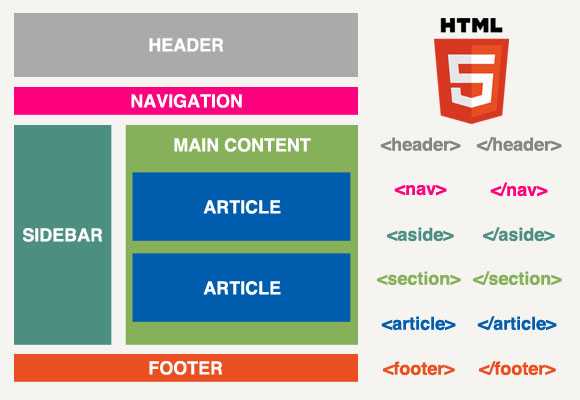
Для того чтобы сделать ссылку блочным элементом, достаточно использовать свойство CSS display: block. Это важно, если нужно контролировать размеры и расположение ссылки на странице. Блочный элемент по умолчанию занимает всю доступную ширину родительского контейнера, что позволяет удобно использовать его в макетах с несколькими колонками или в структурах с фиксированными размерами.
Когда элемент используется как блочный, он начинает вести себя как
«`css
a {
display: block;
width: 100%;
}
С этим стилем ссылка будет растягиваться на всю ширину родительского элемента, что полезно в ситуациях, когда нужно, чтобы она выглядела как кнопка или просто занимала всю доступную область.
Если необходимо добавить отступы или задать фиксированную высоту, использование display: block также упрощает задачу. Например, можно задать высоту и внутренние отступы:
cssCopyEdita {
display: block;
height: 50px;
padding: 10px;
}
Таким образом, display: block эффективно работает для ссылки, превращая её в элемент, с которым легко работать, как с любым другим блочным элементом. Это особенно полезно в комплексных макетах, где важно управлять размерами и выравниванием элементов.
Особенности работы с событиями клика на блоке-ссылке
При создании блока-ссылки с использованием тега <a> или через обработку кликов на <div> с назначением события, важно учитывать несколько аспектов. Блоки, действующие как ссылки, часто используют display: block или display: inline-block, чтобы они выглядели как элементы для взаимодействия. Однако обработка кликов может столкнуться с рядом особенностей, связанных с фокусировкой, поведением браузеров и доступностью.
Первое, на что стоит обратить внимание, – это различия в восприятии клика на блоках и обычных ссылках. В отличие от тега <a>, который уже изначально поддерживает действия с клавиатуры, такие как навигация через клавишу Tab, блоки не могут сразу реагировать на клавиатурные события. Для решения этой проблемы необходимо явно добавить атрибут tabindex="0", чтобы элемент стал доступным для навигации с клавиатуры. Также стоит добавить обработку события keydown, чтобы обеспечить поддержку кликов по клавише Enter или Space.
Другим важным моментом является управление поведением браузера. При использовании блока-ссылки нужно помнить, что стандартный обработчик события click может не всегда правильно обрабатывать действия, такие как открытие новой страницы в новом окне (через target="_blank"). Чтобы это обеспечить, стоит явно прописывать соответствующие атрибуты или использовать JavaScript для открытия новых окон с необходимыми параметрами.
Еще одна особенность заключается в том, что при назначении события click на блок, важно понимать, что могут возникнуть проблемы с вложенными элементами. Например, если внутри блока находятся другие интерактивные элементы (кнопки, формы), это может повлиять на обработку кликов. В таких случаях рекомендуется использовать event.stopPropagation() в обработчике клика для предотвращения распространения события на родительский элемент.
Не стоит забывать и про адаптивность. Если блок-ссылка не имеет стандартного поведения ссылки (например, фокусировку или стилизацию), то стоит предусмотреть визуальные индикаторы для пользователя. Это можно сделать с помощью JavaScript, добавив соответствующие классы на события mouseover и focus, чтобы блок выглядел как интерактивный элемент, и пользователь мог понять, что с ним можно взаимодействовать.
Наконец, следует помнить о доступности. Для пользователей с ограниченными возможностями необходимо учитывать, что клики на блоки могут быть неудобными, если они не настроены должным образом. Для этого стоит использовать ARIA-атрибуты, такие как role="link", и обеспечивать правильное поведение при использовании клавиатуры.
Тестирование кликабельности блока с помощью браузерных инструментов
Для проверки кликабельности блока, который должен функционировать как ссылка, можно использовать встроенные браузерные инструменты разработчика. Это позволяет убедиться в правильности работы элемента, не прибегая к написанию дополнительных тестов или использовании сторонних инструментов.
Шаг 1: Откройте инструменты разработчика. В большинстве браузеров это можно сделать, нажав F12 или Ctrl+Shift+I. Перейдите во вкладку Elements, где отображается структура страницы.
Шаг 2: Найдите блок, который должен быть кликабельным. Если блок обернут в тег <a>, он будет отображаться как ссылка в структуре документа. Важно убедиться, что на него назначен обработчик событий, например, onclick.
Шаг 3: Для проверки кликабельности используйте вкладку Console. Введите команду document.querySelector('селектор_блока').click(); и убедитесь, что событие срабатывает. Это имитирует клик на блоке. Если ничего не происходит, проверьте, подключены ли все необходимые скрипты.
Шаг 4: Используйте вкладку Network для наблюдения за сетевыми запросами, если ваш блок выполняет переход по ссылке. При клике должна появиться запись о выполненном запросе, например, загрузке новой страницы или ресурса.
Шаг 5: Проверяйте CSS-свойства элемента в Styles, чтобы убедиться, что на блоке не установлены параметры, которые могут мешать его кликабельности, например, pointer-events: none;.
Этот подход позволяет быстро выявить проблемы с кликабельностью блока, убедиться в правильной обработке событий и корректности работы ссылок без необходимости запуска полноценного тестирования.